Plugin terbaik untuk terus memperbarui WordPress secara otomatis

- 2166
- 439
- Dr. Travis Bahringer
Tahukah Anda seberapa sering Anda perlu memperbarui plugin WordPress Anda? Anda harus memeriksa pembaruan secara teratur, terutama karena alasan keamanan. Plugin yang sudah ketinggalan zaman (dan tema dan versi WordPress) membuat situs web Anda rentan terhadap peretas. Bahkan menonaktifkan plugin tanpa melepasnya dapat menyebabkan kerusakan pada situs Anda.
Masalah potensial dan tantangan bagi pemilik situs web dan mereka yang menjalankan versi tes WordPress untuk pengembangan adalah memastikan merekaMenginstal atau memperbarui plugin WordPress mereka secara efisien.
Daftar isi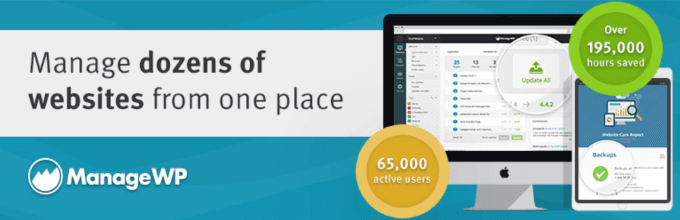
Instalasi sederhana
Untuk memulai, buat akun di ManagewP.com. Mulailah menambahkan situs web Anda. Itu dia. Sesederhana itu.
Managewp gratis selamanya untuk sejumlah situs yang tidak terbatas. Versi premium menyediakan fitur tambahan.
Sederhanakan alur kerja Anda
Daripada harus masuk dan keluar dari situs WP yang Anda kelola, semua data dari situs web Anda dikompilasi di dalam satu dasbor dengan ManagewPP.
Anda tidak lagi harus menggunakan manajer dan bookmark kata sandi. Setelah Anda menambahkan semua situs Anda ke dasbor, akses dengan satu klik sederhana.
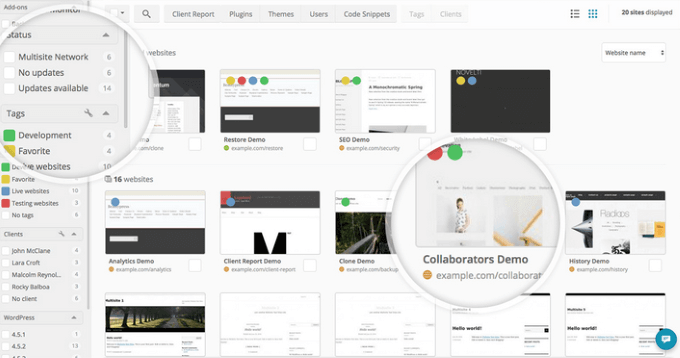
Melakukan tindakan curah
Lihat semua plugin yang tersedia, versi WP, dan pembaruan tema di satu tempat. Pilih atau hapus pilihan pembaruan yang ingin Anda sertakan dengan satu klik.
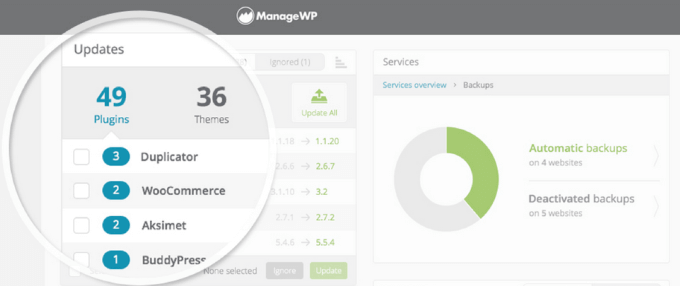
Lacak situs Anda
Masuk ke dasbor ManagewP untuk melacak semua situs Anda sekaligus. Dengan cepat melihat apakah ada sesuatu yang salah sehingga Anda dapat memperbaikinya.
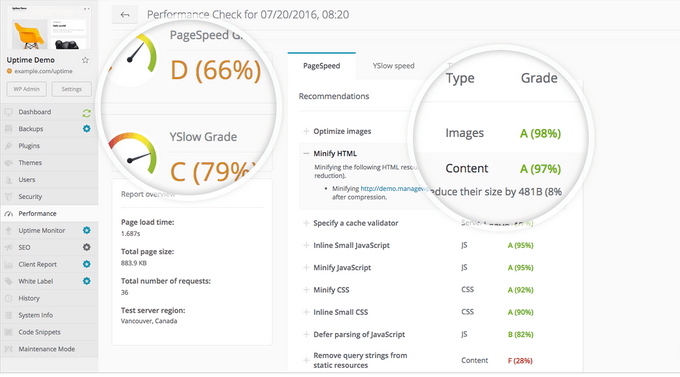
Cloud Backup
Fitur berharga tambahan dari kelola WP tersedia dalam versi gratis. Beberapa dari mereka adalah:
- Cloud Backup
- Pelaporan Klien Profesional
- Pembaruan yang aman
- Integrasi dengan Google Analytics
Lihat semua yang Anda butuhkan untuk mengotomatiskan alur kerja Anda untuk daftar lengkap semua fitur, termasuk premium.
Pembaruan otomatis pendamping
Tidak selalu mudah diingat untuk memeriksa plugin WP Anda, terutama saat Anda memelihara beberapa situs web.
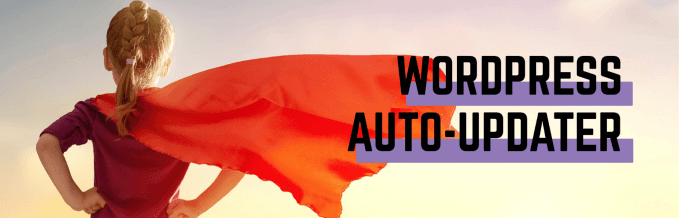
Pembaruan Otomatis Companion memungkinkan Anda secara otomatis memperbarui semua plugin Anda (dan tema dan versi WP jika Anda memilih) melalui opsi pengaturan.
Pasang plugin
- Dari dasbor WordPress Anda, pergi ke Plugin.
- Klik Tambah baru. Dalam pencarian kanan atas Pembaruan Otomatis Companion.
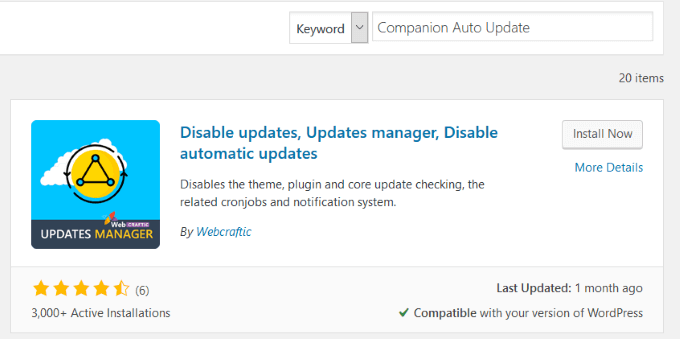
Perhatikan di tangkapan layar di atas:
- Jumlah instalasi aktif saat ini.
- Peringkat bintang oleh pengguna.
- Tanggal terakhir diperbarui.
- Bahwa itu kompatibel dengan versi WP Anda
Jika Anda melihat plugin yang memiliki sedikit instalasi, tidak banyak bintang, belum diperbarui baru -baru ini, dan tidak kompatibel dengan versi WordPress Anda, Jangan gunakan itu.
- Klik Instal sekarang tombol dan kemudian Mengaktifkan Saat instalasi selesai. Plugin yang baru saja Anda instal dapat ditemukan di bawah Peralatan kemudian Pembaruan Otomatis.
Dengan plugin ini, Anda dapat memilih atau membatalkan pilihan komponen mana yang ingin Anda perbarui.
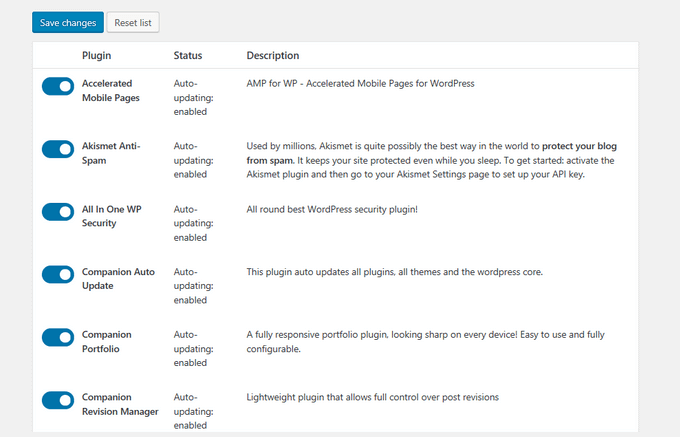
Anda memiliki kontrol penuh melalui pengaturan. Anda juga bisa memilih IF dan bagaimana Anda ingin diberi tahu kapan:
- Pembaruan tersedia.
- Plugin telah diperbarui.
- WordPress telah diperbarui ke versi yang lebih tinggi.
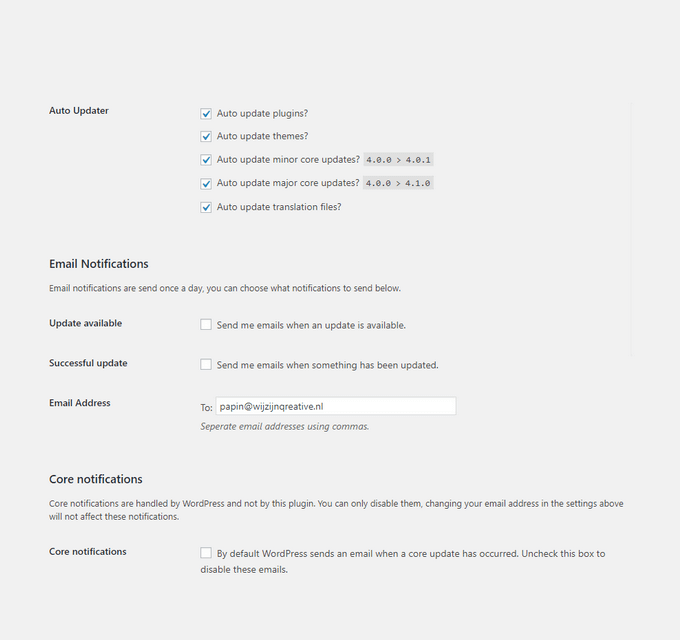
Pengaturan penjadwalan default diatur untuk berjalan dua kali sehari. Anda dapat mengubah pengaturan ini menjadi apa pun yang Anda inginkan.
Misalnya, Anda mungkin lebih suka memilih waktu ketika server Anda kurang aktif untuk menghindari kelebihan beban.
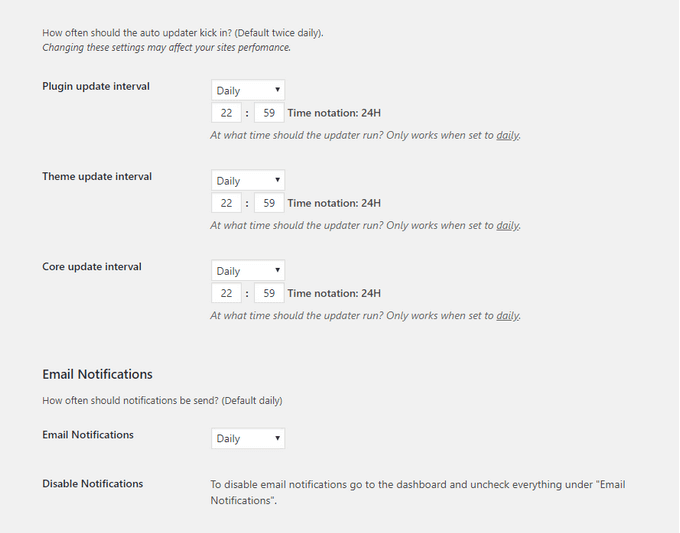
Pembaruan Auto Sahabat adalah plugin yang berguna yang memberi Anda kontrol penuh atas pembaruan apa yang akan dijalankan dan kapan.
Manajer Pembaruan Mudah
Jika Anda mencari plugin yang kuat untuk memungkinkan Anda mengelola pembaruan WordPress untuk satu situs atau beberapa situs, Manajer Pembaruan Mudah adalah salah satu yang dapat Anda gunakan.

Beberapa fitur versi gratis termasuk:
- Menyesuaikan Pengaturan Pembaruan Otomatis.
- Mengaktifkan pembaruan otomatis yang dipilih dengan satu klik.
- Mengkonfigurasi Pengaturan Pemberitahuan Email.
Instalasi dengan cara yang mudah
- Dari dasbor admin WP Anda, buka Plugin dan klik Tambahkan plugin baru.
- Jenis Manajer Pembaruan Mudah ke bilah pencarian.
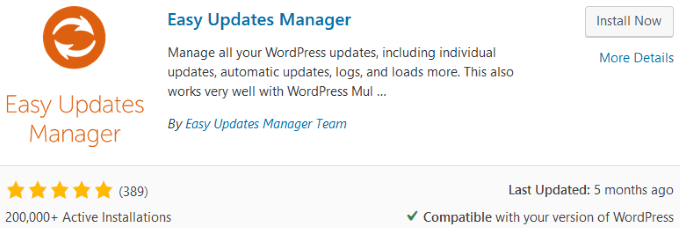
- Klik Install kemudian Aktifkan plugin. Untuk mengonfigurasi plugin, cari Opsi pembaruan di area admin Anda.
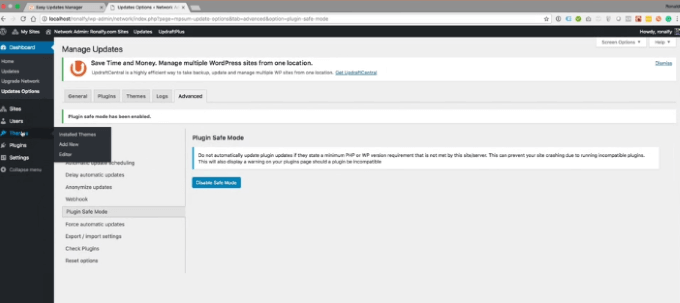
- Untuk mengonfigurasi plugin, buka Dasbor dan kemudian pilih Perbarui opsi.
Apa yang dilakukan manajer pembaruan mudah?
Dengan plugin ini, Anda dapat menjaga situs Anda diperbarui dan bebas bug. Opsi yang sangat dapat disesuaikan memberi Anda kendali penuh atas kapan harus menjalankan pembaruan mana.
Versi plugin gratis dan premium memungkinkan pengguna untuk:
- Pilih apa yang harus diperbarui (plugin, tema, versi WP).
- Lihat Log Pembaruan.
- Situs Debug and Roll Back ke versi yang lebih lama yang berhasil.
Kunjungi situs web resmi untuk detail lebih lanjut tentang versi gratis dan premium dari manajer pembaruan mudah.
Gunakan sistem pembaruan bawaan WordPress
WordPress secara otomatis memeriksa situs Anda untuk pembaruan dan menunjukkan kepada Anda di dasbor Anda saat pembaruan tersedia. Menggunakan sistem bawaan adalah cara sederhana untuk menjaga situs Anda tetap mutakhir serta menjaga basis data WordPress Anda tetap bersih.
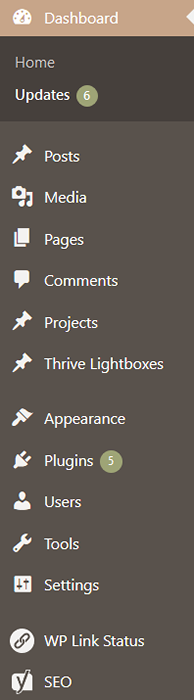
- Anda juga dapat melihat detail tentang apa yang perlu diperbarui dengan mengklik Pembaruan di navigasi kiri.
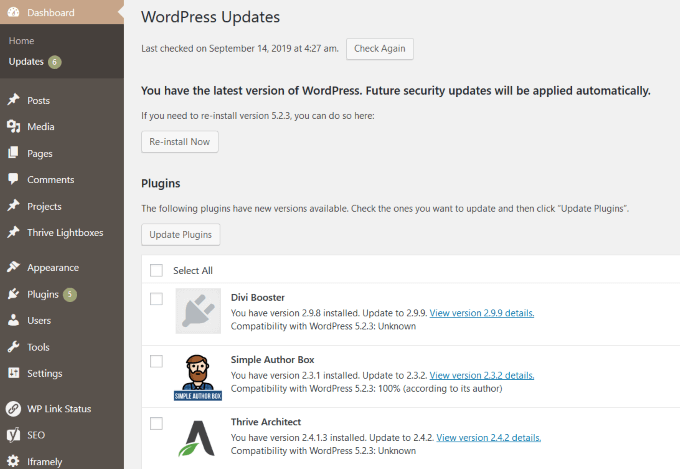
- Untuk menginstal pembaruan, buka Plugin Halaman di dasbor Anda dan lihat pemberitahuan di bawah setiap plugin yang memiliki pembaruan yang tersedia.
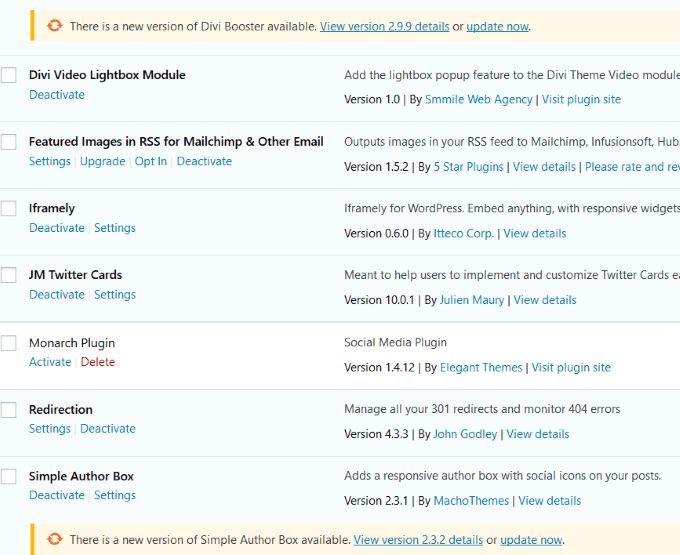
Pembaruan massal secara manual
Untuk memperbarui beberapa plugin sekaligus, kunjungi Plugin dan kemudian klik tautan untuk Pembaruan tersedia.

Anda sekarang akan melihat daftar semua plugin yang memiliki pembaruan. Centang kotak di sebelah Pilih Semua, memilih Memperbarui Dari menu tarik-turun, dan klik Menerapkan. Ini tidak disarankan. Lebih baik memperbarui plugin satu per satu jadi jika ada masalah, Anda akan tahu plugin mana yang menyebabkannya.
Proses manual tidak ideal jika Anda mengelola beberapa situs. Anda harus masuk ke setiap situs web dan mengelola pembaruan. Bagi Anda yang ingin menyederhanakan instalasi dan manajemen plugin untuk beberapa situs, menggunakan salah satu plugin WordPress di atas adalah opsi yang lebih baik.
- « Cara mengembalikan kotak surat yang dihapus dengan PowerShell
- Apa yang Harus Dilakukan Saat Drive USB Anda Tidak Muncul »

